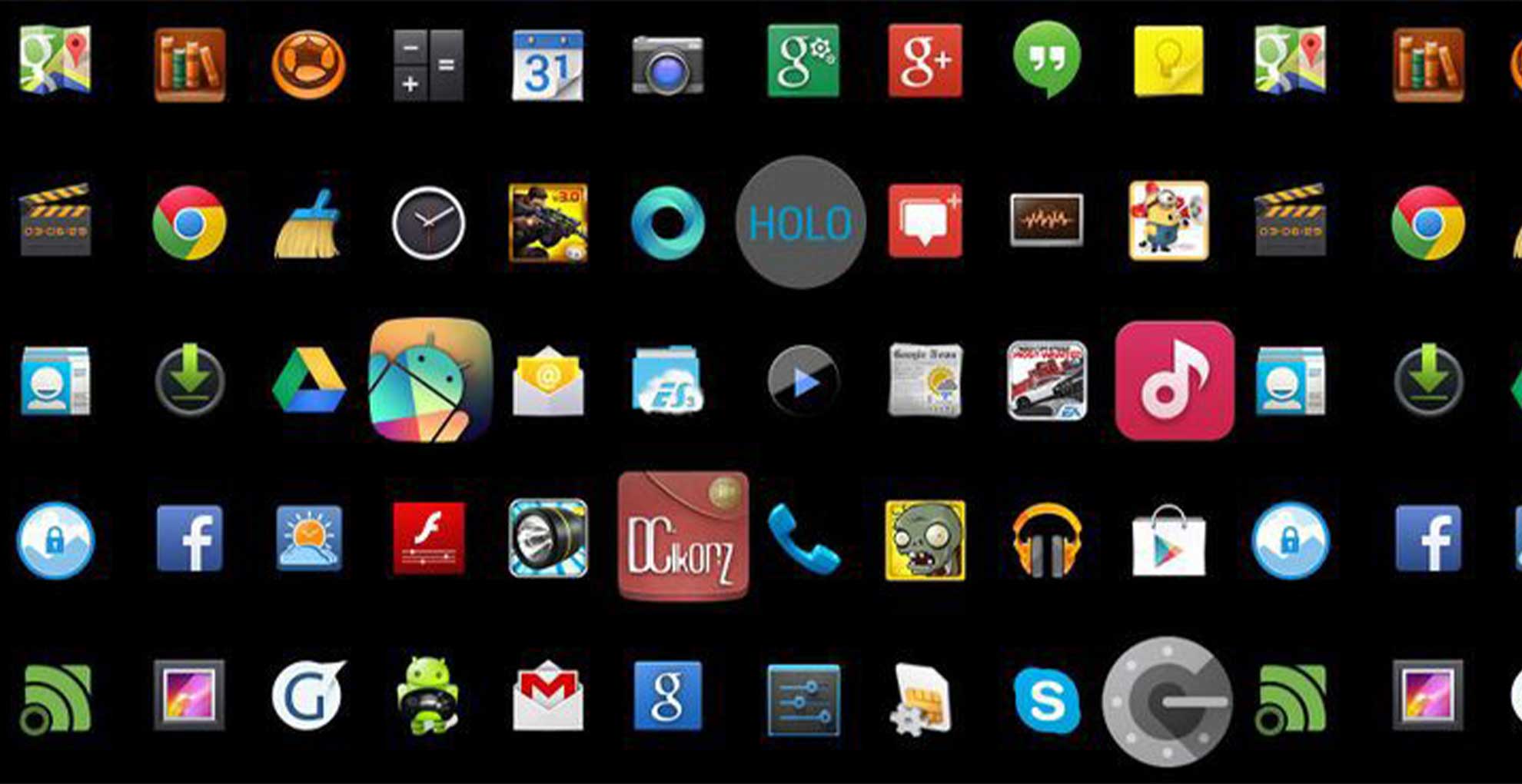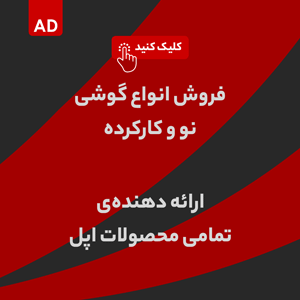برای افزایش عمر باتری گوشی اندروید روش های زیادی وجود دارد که در ادامه به چند مورد از این راه کارها اشاره کردیم. با ما همراه باشید.
بهبود عمر باتری با کنترل برنامه ها
کاربران اندروید آزادی زیادی در این سیستم دارند. و می توانند برنامه های بسیار بیشتری را نسبت به ای او اس اجرا کنند. با این حال، زمانی که باتری گوشی هوشمند سریعتر از آنچه باید تخلیه شود. ازادی شما با تهدید رو به رو شده است. در بسیاری از موارد، دلیل این امر این است که بسیاری از برنامه ها به طور فعال در پس زمینه اجرا می شوند.
با این وجود، توجه به این نکته مهم است که دلایل دیگری نیز میتواند باعث تخلیه باتری شود. بهینه سازی ضعیف برنامه، یک اشکال یا بدافزار نیز می تواند باعث تخلیه باتری شود. علاوه بر این، معمولاً حرکت با شارژر در هر کجا که میروید چندان جالب نیست. خطرناک هم هست. احتمال اینکه لنگ پریز برق برای شارژر یا پاوربانک خود باشید، اصلا کم نیست. اگر با برنامه هایی که در پس زمینه اجرا می شوند مشکل دارید. و علاقه ای به تردد همراه با شارژر در شهر ندارید.این پست راه حلی برای شما دارد.
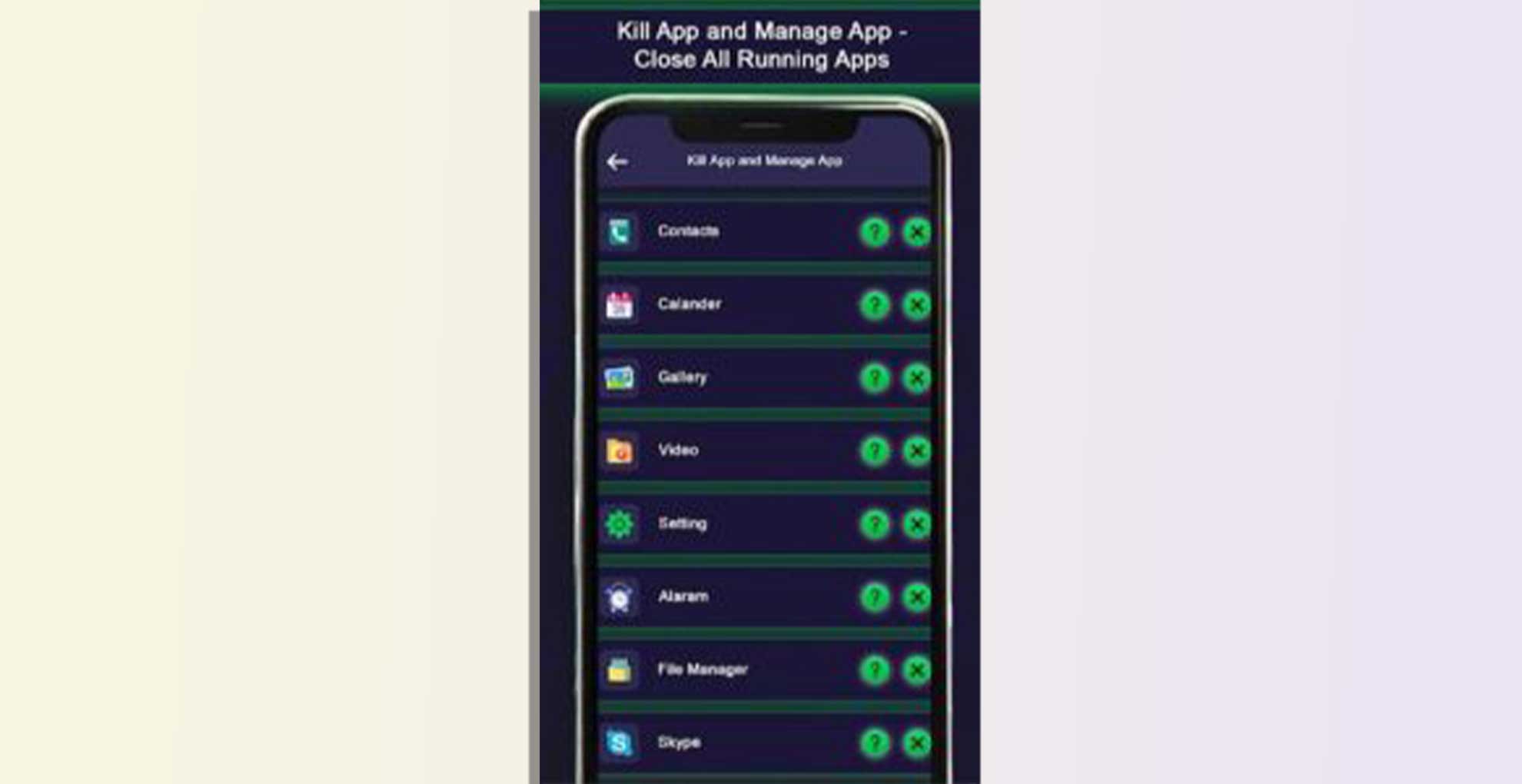
در اینجا چند گزینه برای بهبود باتری وجود دارد. با این حال، توجه به این نکته مهم است که به دلیل بهینه سازی اندروید در برندی که استفاده می کنید، ممکن است تفاوت های جزئی وجود داشته باشد. البته، اگر از اندروید استوک (اندروید 12) مانند سری پیکسل استفاده میکنید، قرار نیست تفاوتی به چشمتان بخورد.
آیا دستگاه شما به روز است؟ دستگاه خود را به روز کنید!
به روز رسانی گوشی هوشمند در چرخه عمر دستگاه بسیار مهم است. متاسفانه بسیاری از کاربران گوشی های هوشمند به روز رسانی را جدی نمی گیرند. اگر دستگاه شما در حال کار است، اولین کار این است که این گوشی هوشمند را به آخرین نسخه ارتقا دهید. این بهروزرسانیها معمولاً با بهبود باتری، رفع اشکالها و ارتقای عملکرد همراه هستند. این ارتقاء در نهایت می تواند نحوه اجرای برنامه در پس زمینه را بهبود بخشد.
چگونه بهروزرسانیهای اندروید را بررسی کنیم
- برنامه تنظیمات را باز کنید.
- وارد سیستم شوید
- روی System update ضربه بزنید.
- اگر بهروزرسانی در دسترس است، دستورالعملهای روی صفحه را برای نصب بهروزرسانی دنبال کنید.
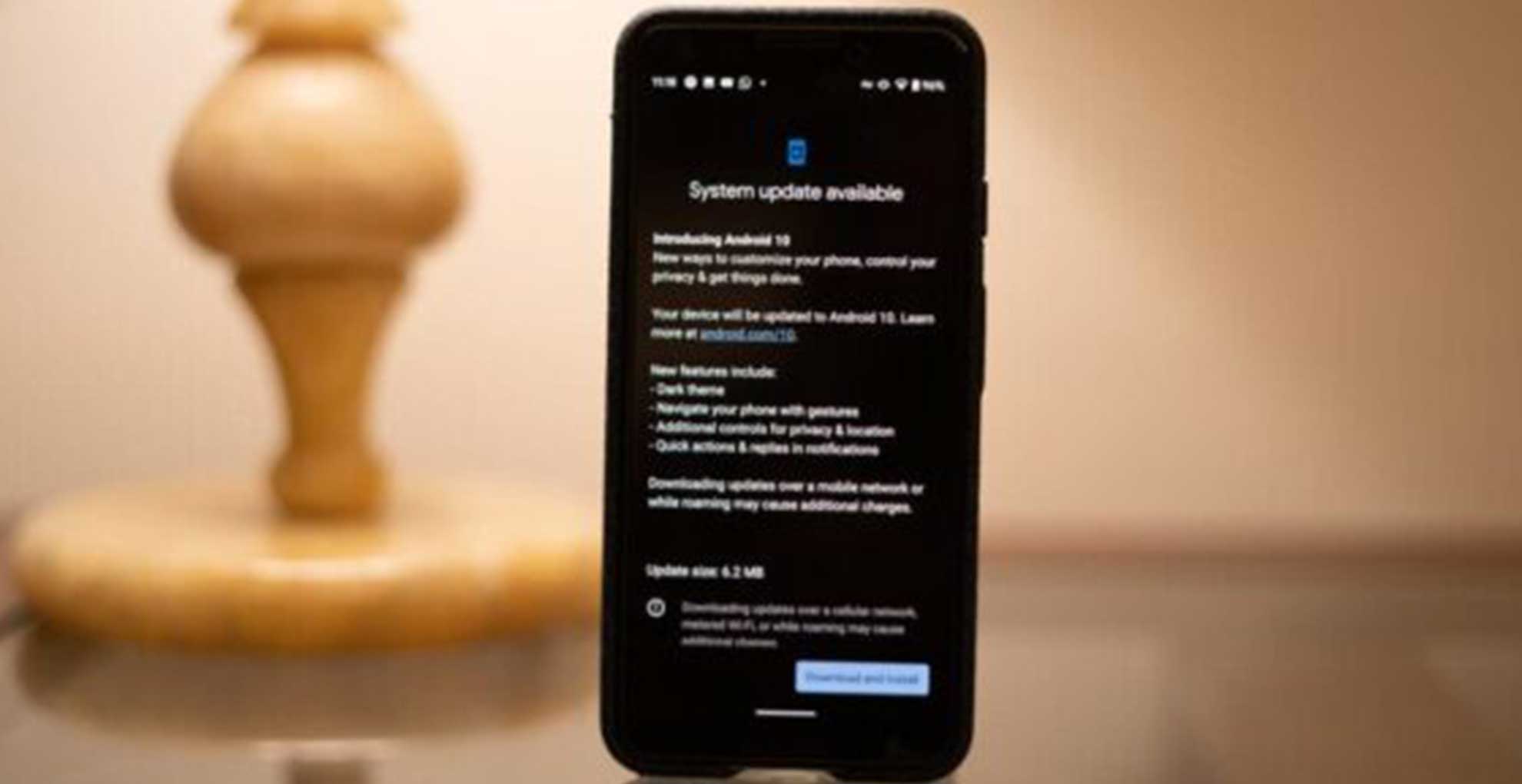
علاوه بر به روز رسانی سیستم، به روز رسانی برنامه ها همچنین می تواند نحوه اجرای برنامه ها در پس زمینه را بهبود بخشد.
به همین دلیل است که باید مطمئن شوید که برنامه های موجود در دستگاه شما آخرین نسخه را اجرا می کنند.
نحوه بررسی بهروزرسانیهای برنامه
- به فروشگاه Google Play بروید.
- روی عکس پروفایل خود در گوشه سمت راست بالا کلیک کنید.
- روی مدیریت برنامهها و دستگاه ضربه بزنید.
- به روز رسانی های موجود را وارد کنید.
- روی Update all (در صورت موجود بودن) کلیک کنید.
باتری تطبیقی: یک کمک بزرگ در حل مشکلات باتری
اگر گوشی هوشمند شما روی اندروید 10 کار می کند، پس باید خوشحال باشید. اندروید 10 دارای ویژگی های مدیریت انرژی عالی است. این ویژگی برنامه پسزمینه را محدود میکند که در نهایت عمر باتری دستگاه را افزایش میدهد.
یکی از ویژگی های مدیریت انرژی که می تواند به مدیریت باتری شما کمک کند، Adaptive Battery است. این ویژگی از هوش مصنوعی برای شناسایی الگوی استفاده از اپلیکیشن شما استفاده می کند. سیستم میتواند به شما بگوید چه برنامه هایی را اغلب باز میکنید و چه برنامههایی را که اغلب باز نمیکنید.
در واقع، با گذشت زمان، این ویژگی می تواند یاد بگیرد که هر یک از برنامه های کاربردی را در تلفن هوشمند خود چند بار باز می کنید. سپس Adaptive Battery میتواند برنامههای شما را به «فعال»، «مجموعه کاری»، «مکرر»، «نادر» و «هرگز» دستهبندی کند.

این دسته ها منابعی را که برنامه مصرف می کند محدود می کند. برنامه های کاربردی در دسته “فعال” منابع بیشتری مصرف می کنند. با این حال، برنامههای دسته «هرگز» دسترسی بسیار محدودی به منابعی مانند CPU خواهند داشت. البته، از آنجایی که این برنامه ها دسترسی مکرر به منابع ندارند، باتری کمتری مصرف خواهند کرد. جالب اینجاست که تنها کاری که باید انجام دهید این است که Adaptive Battery را فعال کنید. بقیه مراحل به صورت خودکار و با توجه به نحوه استفاده شما از برنامه های کاربردی است.
نحوه فعال کردن باتری تطبیقی
- برنامه تنظیمات را باز کنید.
- روی Battery کلیک کنید.
- تنظیمات تطبیقی را انتخاب کنید.
- برای فعال سازی روی Adaptive Battery کلیک کنید.
چه چیزی میتواند باتری شما را خالی کند؟
برای بررسی برنامه هایی که باتری شما را خالی می کنند، به Settings > Battery > Battery Usage بروید. در اینجا، سیستم لیستی از برنامه ها و میزان مصرف باتری آنها را به شما نشان می دهد. لطفاً توجه داشته باشید که برنامههایی که بیشتر استفاده میکنید در لیست بالاتر قرار خواهند گرفت. علاقه شما به برنامه هایی خواهد بود که از آنها استفاده نمی کنید یا به ندرت استفاده می کنید.
در برخی موارد، این برنامههایی که به ندرت استفاده میشوند ممکن است مقدار قابل توجهی باتری مصرف کنند. هر چیزی که بیش از 5 درصد باتری مصرف می کند ارزش بررسی را دارد. با این حال، برنامهها و سرویسهای Google وجود خواهند داشت که عمیقاً با سیستمهای اندروید یکپارچه شدهاند. معمولا این برنامه ها هیچ مشکلی برای شما ایجاد نمی کنند.
نحوه مدیریت برنامه های پس زمینه
پس از شناسایی برنامه هایی که باتری شما را مصرف می کنند، معمولاً سه گزینه دارید. می توانید برنامه را متوقف کنید، یا آن را حذف کنید. اگر نمی خواهید برنامه را به طور کامل حذف کنید، چند گزینه دارید.
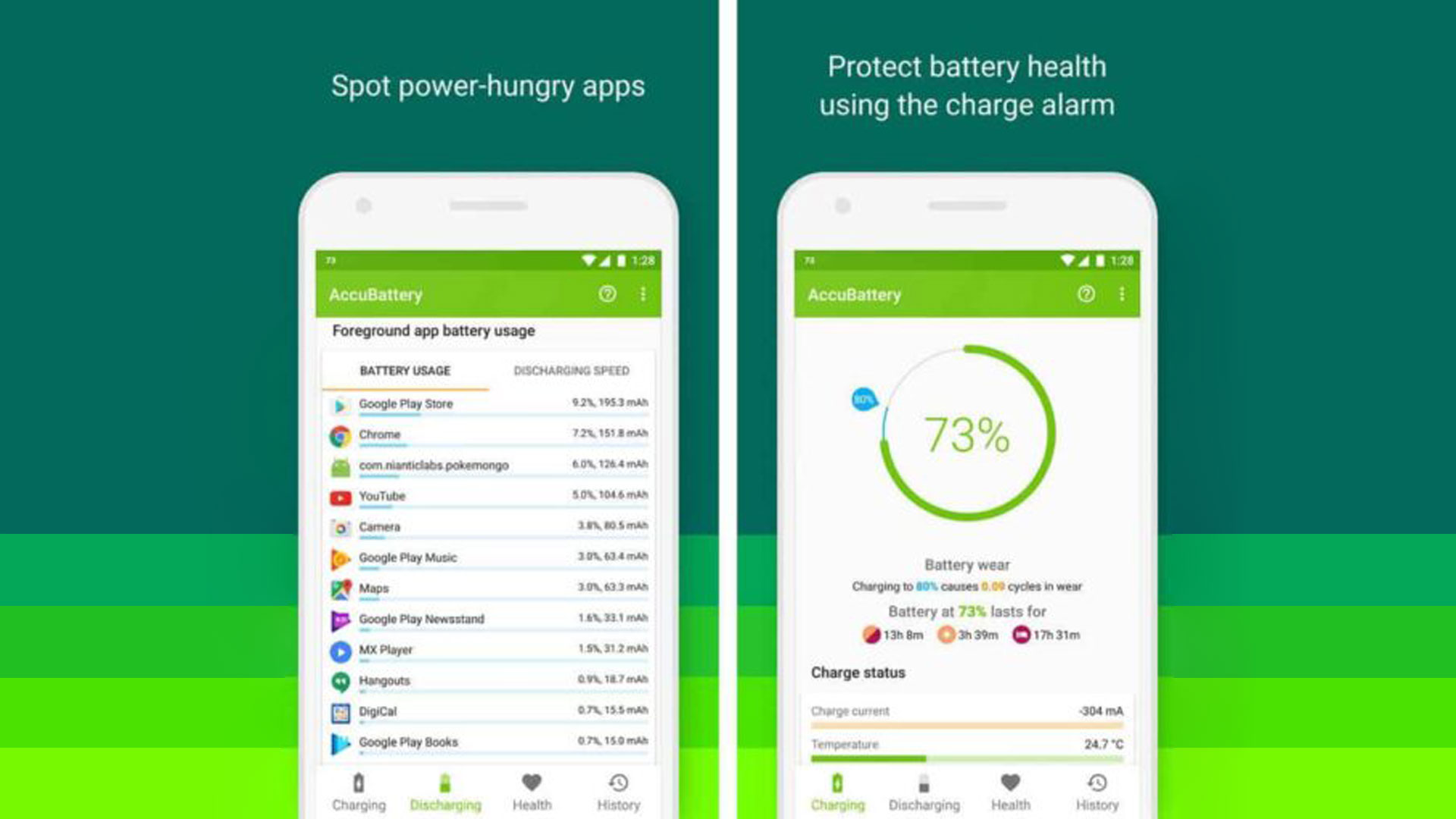
بستن یک برنامه پسزمینه با استفاده از گزینههای برنامهنویس
- برنامه تنظیمات را باز کنید.
- وارد سیستم شوید
- روی درباره تلفن ضربه بزنید.
- به قسمت Build Number رفته و هفت بار روی آن ضربه بزنید تا Developer options فعال شود.
- از شما خواسته می شود که پین خود را وارد کنید.
- بعد از وارد کردن پین شما اکنون یک «توسعهدهنده» هستید.
- به منوی تنظیمات اصلی برگردید.
- وارد سیستم شوید
- Developer optionsرا انتخاب کنید.
- سرویس های در حال اجرا را بزنید.
- روی برنامه ای که می خواهید متوقف شود ضربه بزنید.
- استاپ را بزنید.
- OKرا انتخاب کنید.
نحوه توقف یا حذف اجباری یک برنامه
- برنامه تنظیمات را باز کنید.
- Appsرا انتخاب کنید.
- به مشاهده همه برنامه ها بروید.
- برنامه ای را که می خواهید به اجبار متوقف کنید پیدا کنید و روی آن ضربه بزنید.
- توقف اجباری را انتخاب کنید.
- یا می توانید همانجا Uninstall را بزنید تا از شر آن خلاص شوید.
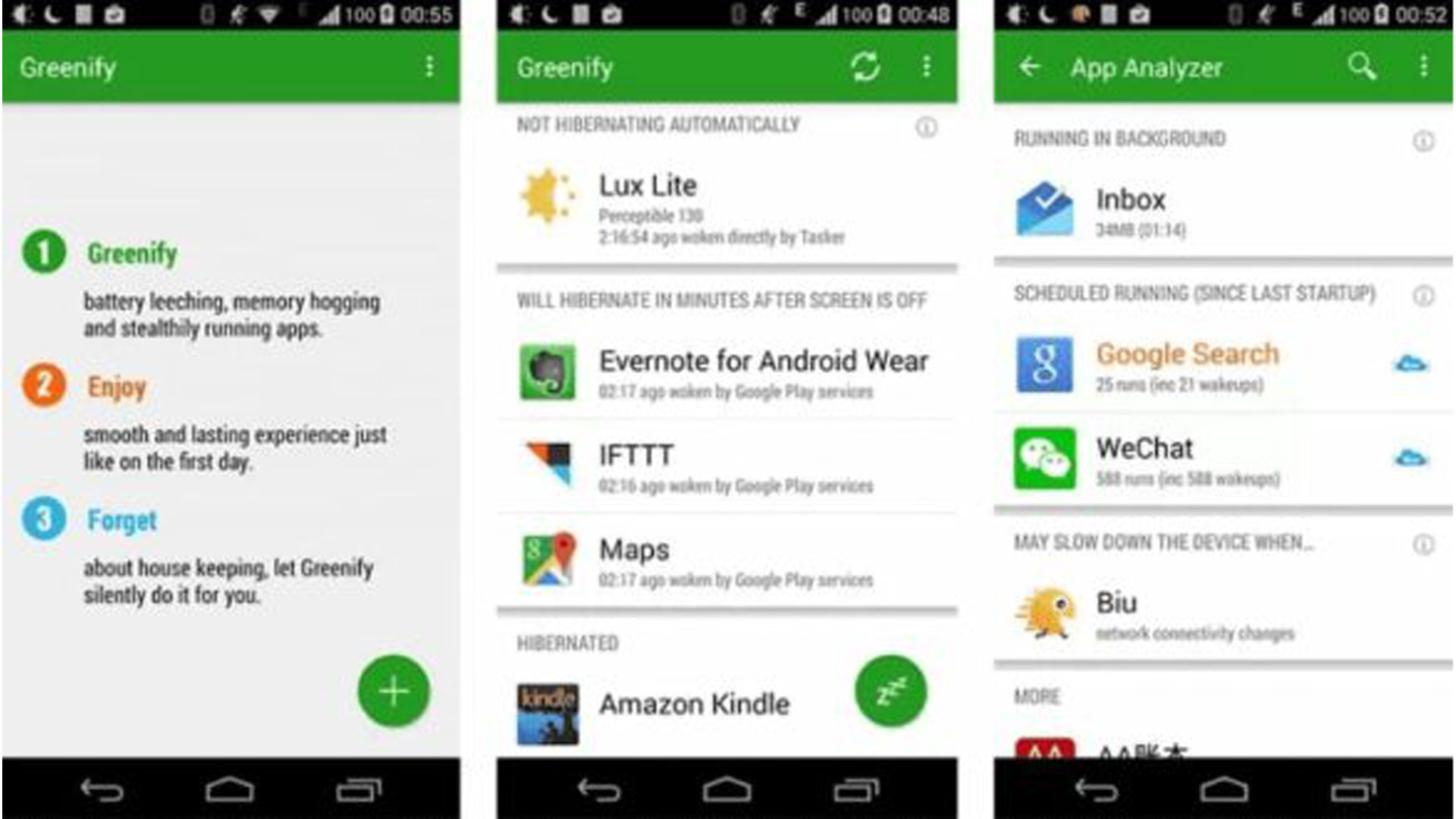
گزینه های بیشتر
در برخی موارد، یک برنامه ممکن است باتری شما را به شدت مصرف کند، اما شما به این برنامه نیاز دارید. اگر در چنین معضلی قرار گرفتید، ممکن است بتوانید دسترسی به برنامه را محدود کنید. برخی از برندها مانند هواوی، سامسونگ و سایرین گزینه هایی برای مدیریت برنامه های پس زمینه دارند.
برای هواوی، گزینه App Launch وجود دارد که به کاربران اجازه می دهد برنامه ها را محدود کنند. این ویژگی به کاربران این امکان را می دهد تا برنامه ها را شناسایی کرده و اقدامات صرفه جویی در مصرف انرژی را با توجه به برنامه اجرا کنند. گوشی های هوشمند سامسونگ نیز دارای ویژگی مشابهی هستند.
اگر گزینه های داخلی برای مدیریت باتری وجود ندارد، برخی از برنامه های شخص ثالث وجود دارد که می توانید از آنها استفاده کنید. Greenify برای گوشی های هوشمند روت شده مجدداً در دسترس قرار گرفته است. اما برای دستگاه های استاندارد نیز کاملاً کار می کند. این برنامه می تواند اپلیکیشن های پرتقاضا را در حالت خواب زمستانی قرار دهد.
با این حال، مهم است که توجه داشته باشید که برای نظارت بر دستگاه خود باید این برنامه شخص ثالث را دانلود کنید. بسیاری از کاربران با این گزینه کاملاً راحت نیستند. متأسفانه، در برخی موارد، این معمولاً تنها گزینه برای مدیریت برنامه هایی است که به آنها نیاز دارید اما مصرف زیادی دارند.
مقاله آموزشی مرتبط: اگر قصد دارید تا از گوشی تلفن خودبه عنوان کنترل تلویزیون استفاده کنید، آموزش تبدیل گوشی به کنترل تلویزیون را نیز مطالعه کنید.